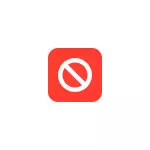
Tässä ohjeessa yksityiskohtaisesti näkyy iPhone-sovellusten piilottaa sisäänrakennetut IOS-toiminnot (valitettavasti, ei kaikki eikä kokonaan). Kolmannen osapuolen tarkoittaa, että tätä ei tehdä, toisin kuin piilottaa Android-sovelluksia.
IPhone-sovellusten piilottaminen "Näytön aika" -toiminnolla
Jos haluat piilottaa yksittäisiä iPhone-sovelluksia ja tehdä niille näkymättömiä ja saavuttamattomia niille, jotka eivät tiedä salasanaa (turvakoodi), voit käyttää sisäänrakennettua "näytön aika" -toimintoa, vaiheet ovat seuraavat:
- Siirry asetuksiin - näytöllä.
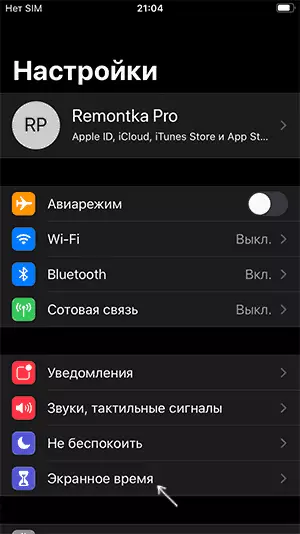
- Napsauta "Käytä koodin salasana" ja aseta haluttu koodi muuttaaksesi asetuksia (ilman sitä uudelleen, jos haluat näyttää sovellukset).
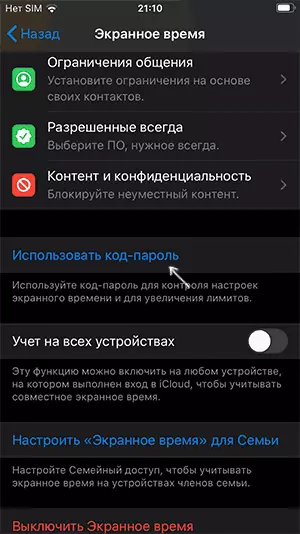
- Siirry avoimiin asetuksiin "Sisältö ja yksityisyys" -osioon - "sallitut sovellukset".
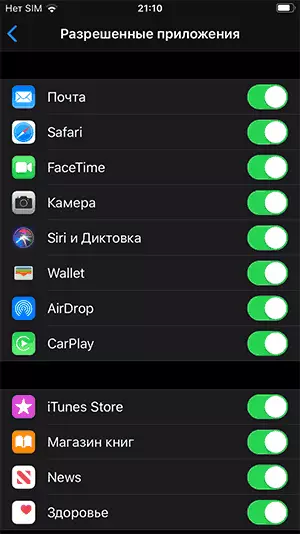
- Irrota ne sulautetut iOS-sovellukset, jotka haluat piilottaa: ne lopettavat iPhonen päänäyttönäytön näyttämisen, kunnes annat ne näytöllä.
- Jos haluat piilottaa App Storen ja iTunes-sovelluksen, avaamalla "Sisältö ja yksityisyys" -vaihtoehdot avaamalla "Ostokset iTunes ja App Store" -kohdassa ja kieltää kaikki toiminnot: Sovellukset piilotetaan päänäytöstä.
Piilota kolmannen osapuolen sovellukset tässä menetelmässä ei toimi, mutta jos haluat, voit määrittää "sovellusrajat" näytön asetuksissa: Aseta sovelluksen käytön raja 0, estät sen.
Tällöin se näkyy päänäytöllä, mutta sitä ei käynnistetä, ennen kuin poistat rajoituksen näytön asetuksissa, jotka sinun on syötettävä 2. vaiheessa määritetty salasana.
Toinen menetelmä, jota ei voida kutsua tehokkaaksi, mutta ehkä joku tulee kätevästi:
- Aseta sovellus, jonka haluat piilottaa ja muita sovelluksia yhdellä kansiolla päänäytössä.
- Tämän kansion sisällä vedä sovellus, jonka haluat piilottaa kansion oikeaanpuoleiseen osaan siten, että se siirretään seuraavaan "välilehteen tässä kansiossa.
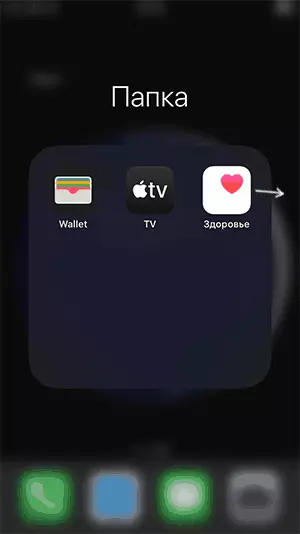
- Nyt pääruudussa sovelluskuvaketta ei näytetä kansiossa ja kun avaat tämän kansion nähdäksesi piilotetun sovelluksen, on välttämätöntä siirtyä oikealle.
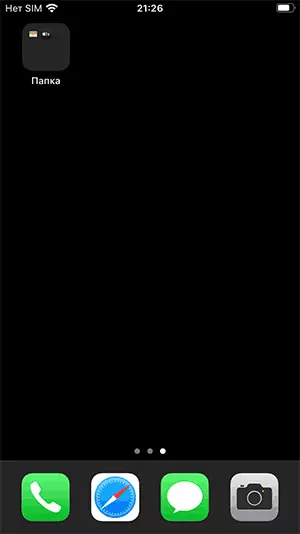
Jos olemme yksinkertaisesti tarpeettomia sovelluksia, jotka häiritsevät iPhonen päänäyttöä, se riittää poistamaan ne, viimeisimmät IOS-versiot Se on saatavana myös sulautetuille sovelluksille: Pidä sovelluskuvake pitkään, kunnes poistokuvakkeet näkyvät Kaikki sovellukset poistavat tarpeetonta.
Lopuksi luotettavan menetelmän on käyttää tällaista salasanaa iPhonen lukituksen avaamiseksi, jota kukaan ei tiedä, älä lisää muita ihmisiä ja tulosteita avataksesi sovellusilmoitusten näyttämisen, jossa luottamukselliset tiedot voivat tulla lukitusnäyttö. Lapsilukko iPhonessa voi olla hyödyllinen samankaltaiseen aiheeseen.
